Cómo bloquear sitios web en su PC con Windows 10
Actualizado 2023 de enero: Deje de recibir mensajes de error y ralentice su sistema con nuestra herramienta de optimización. Consíguelo ahora en - > este enlace
- Descargue e instale la herramienta de reparación aquí.
- Deja que escanee tu computadora.
- La herramienta entonces repara tu computadora.
Gran parte de nuestra vida es digital en la actualidad. Visitamos decenas de sitios web todos los días para consumir y compartir información. Pero los sitios que visitamos pueden no ser apropiados para nuestros hijos.
Si comparte su PC con Windows 10 con sus hijos, es una buena idea bloquear el acceso a ciertos sitios web en su PC.
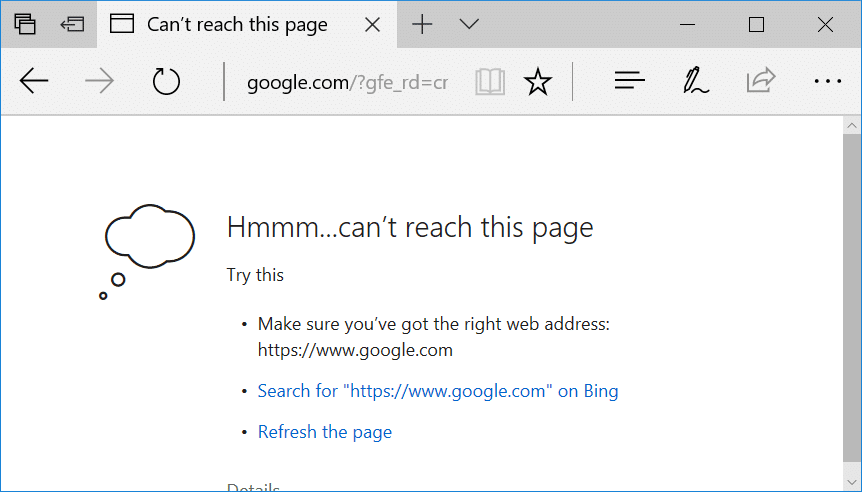
Si bien existen decenas de software comercial y gratuito para bloquear sitios web en una PC, puede usar el archivo de hosts integrado para bloquear URL en su PC con Windows. Con solo agregar las URL de un sitio web al archivo de host, puede bloquear ese sitio web en su PC. Ninguno de los navegadores instalados en su PC podrá abrir esos sitios web bloqueados.
Notas importantes:
Ahora puede prevenir los problemas del PC utilizando esta herramienta, como la protección contra la pérdida de archivos y el malware. Además, es una excelente manera de optimizar su ordenador para obtener el máximo rendimiento. El programa corrige los errores más comunes que pueden ocurrir en los sistemas Windows con facilidad - no hay necesidad de horas de solución de problemas cuando se tiene la solución perfecta a su alcance:
- Paso 1: Descargar la herramienta de reparación y optimización de PC (Windows 11, 10, 8, 7, XP, Vista - Microsoft Gold Certified).
- Paso 2: Haga clic en "Start Scan" para encontrar los problemas del registro de Windows que podrían estar causando problemas en el PC.
- Paso 3: Haga clic en "Reparar todo" para solucionar todos los problemas.
Aquí hay dos formas sencillas de bloquear sitios web en su PC con Windows 10 editando el archivo de hosts.
Bloquee sitios web editando manualmente el archivo de hosts en Windows 10
Como se dijo, puede bloquear sitios web en su PC con Windows 10 sin instalar ningún software adicional. Todo lo que necesita hacer es editar el archivo de hosts. A continuación, se explica cómo hacerlo.
Paso 1: abra el programa Bloc de notas como administrador. Para hacerlo, escriba Bloc de notas en el campo de búsqueda Inicio / barra de tareas para ver el programa Bloc de notas en los resultados de búsqueda, haga clic con el botón derecho en la entrada del Bloc de notas y luego haga clic en Ejecutar como administrador.
Haga clic en el botón Sí cuando vea el mensaje Control de cuentas de usuario.
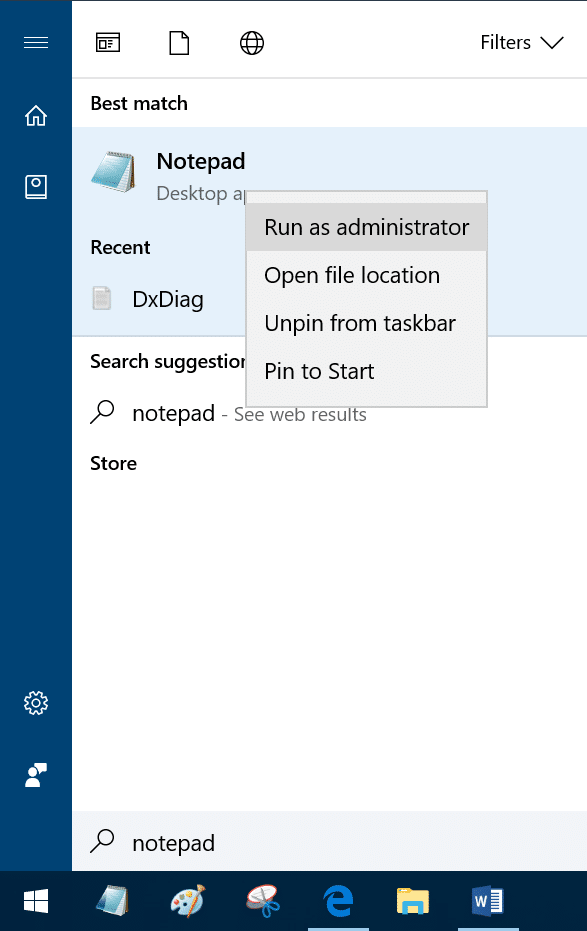
Paso 2: en la ventana del programa Bloc de notas, haga clic en el menú Archivo , haga clic en Abrir , cambie el tipo de archivo de Documentos de texto a Todos los archivos (vea la imagen a continuación). Vaya a C: \\ Windows \\ System32 \\ drivers \\ etc (donde 'C' es la letra de la unidad de instalación de Windows 10) y seleccione el archivo hosts .
Haga clic en el botón Abrir para abrir el archivo con el Bloc de notas.
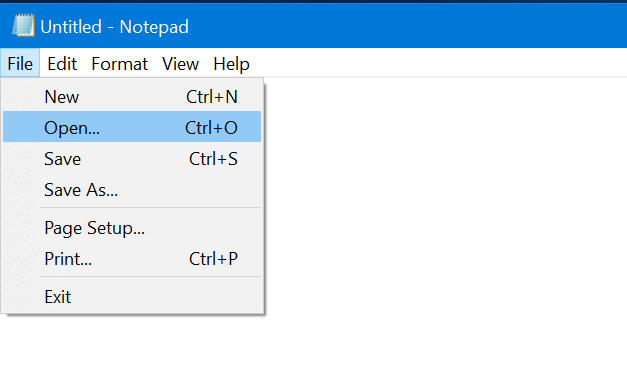
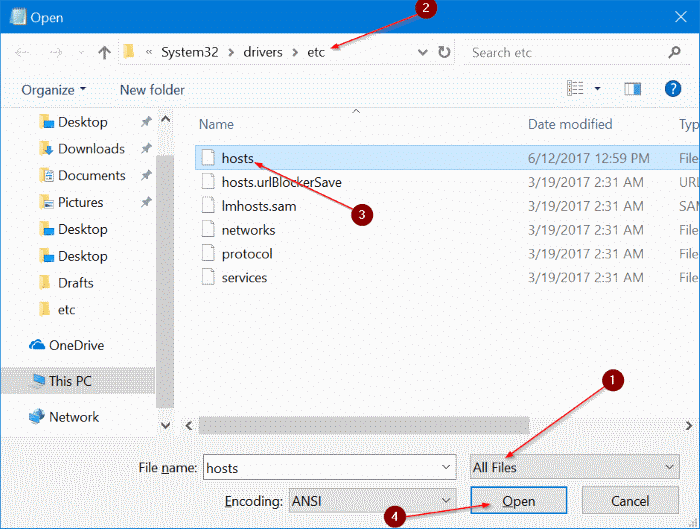
Paso 3: una vez que se abre el archivo de hosts con el Bloc de notas, agregue la URL de los sitios web a los que desea bloquear el acceso en su PC de la siguiente manera:
127.0.0.1 www.bing.com
127.0.0.1 www.google.com
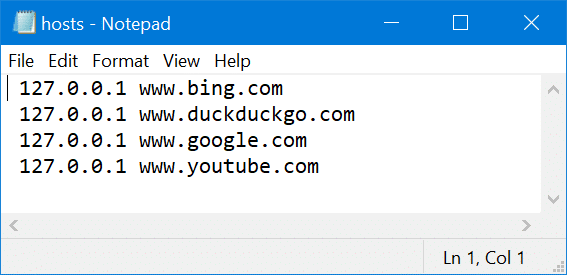
Paso 4: Finalmente, haga clic en el menú Archivo y luego haga clic en la opción Guardar (Ctrl + S) para guardar los cambios. ¡Eso es todo!
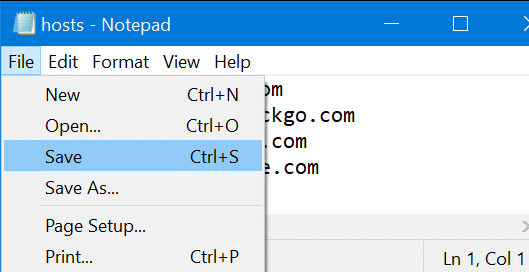
Intente abrir una de estas URL en cualquiera de los navegadores web de su PC ahora. Ninguno de los sitios web bloqueados se cargará en su PC a partir de ahora.
Para desbloquear sitios web nuevamente, siga las instrucciones mencionadas anteriormente y elimine las entradas del sitio web del archivo de hosts. Guarde el archivo.
Utilice el bloqueador de URL para bloquear sitios web en Windows 10
Si no se siente cómodo editando manualmente el archivo de hosts, puede usar esta pequeña utilidad de bloqueo de URL para bloquear sitios web en su PC con Windows 10. El bloqueador de URL le permite editar el archivo de hosts sin abrir el archivo de hosts. A continuación, se explica cómo usar el Bloqueador de URL para bloquear sitios web en Windows 10.
Paso 1: obtenga Bloqueador de URL de esta página.
Paso 2: Ejecute el Bloqueador de URL haciendo doble clic en su ejecutable, ya que no requiere instalación. Si Windows 10 le advierte que no ejecute este programa, ejecute el programa ignorando la advertencia.
Paso 3: haga clic en el campo, escriba la URL del sitio web que desea bloquear en su PC y luego haga clic en el botón Agregar. Puede agregar tantos sitios web como desee.
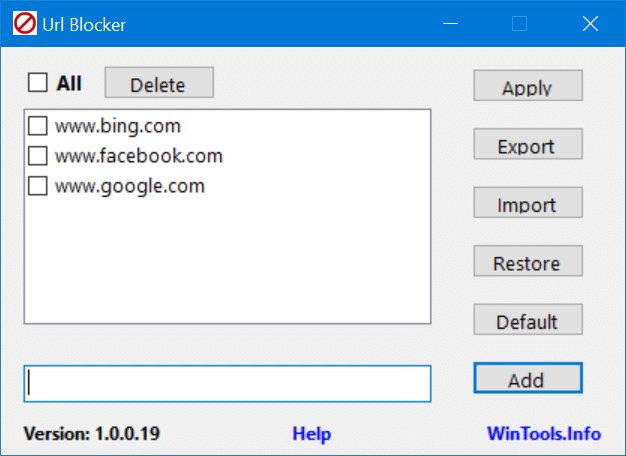
Una vez hecho esto, haga clic en el botón Aplicar . Se le pedirá que cierre la sesión y vuelva a iniciarla. Hágalo para bloquear todos los sitios web agregados. ¡Buena suerte!
Para desbloquear sitios web, vuelva a ejecutar el Bloqueador de URL, seleccione los sitios web que desee desbloquear, haga clic en el botón Eliminar y, finalmente, haga clic en Aplicar. Cierre la sesión y vuelva a iniciarla.

